iPhone je uređaj koji se ističe svojom sofisticiranošću i lakoćom upotrebe. Njegov besprekoran dizajn i funkcionalnost su zadivili mnoge koji žele da poseduju pametni telefon. Međutim, uz svu eleganciju iPhone-a, često dolazi i do zbunjenosti. Mnogi korisnici se pitaju gde se tačno nalaze preuzete datoteke na iPhone-u. Ne brinite, tu smo da vam pomognemo i pokažemo gde se preuzimanja čuvaju na vašem iPhone-u.
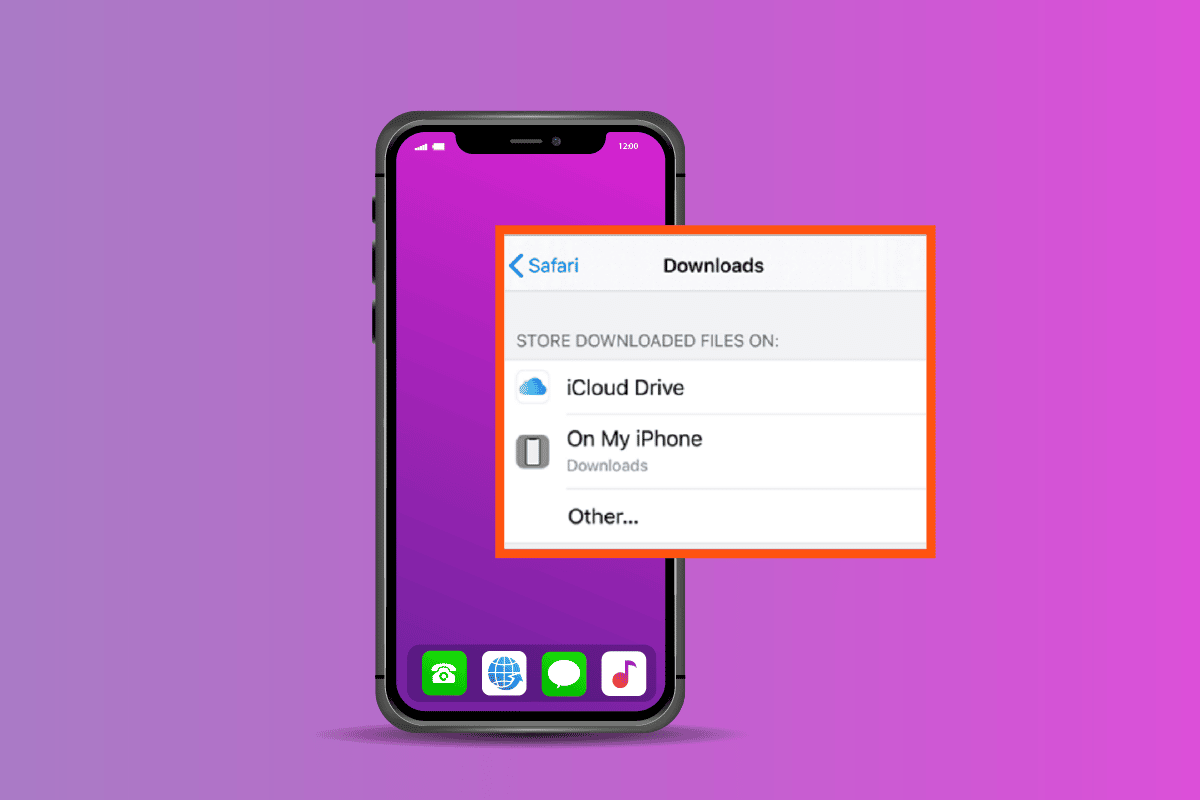
Gde se čuvaju preuzete datoteke na iPhone-u?
Nastavite sa čitanjem kako biste saznali gde se čuvaju preuzimanja na iPhone-u, kao i detaljne korake sa slikama, koji će vam pomoći da ih lakše pronađete.
Gde se nalaze datoteke na iPhone-u?
Sve vaše datoteke, zajedno sa folderima, možete pronaći u aplikaciji „Datoteke“ na vašem iPhone-u.
Kako pronaći preuzete datoteke na iPhone-u?
Pratite sledeće korake da biste pronašli preuzete datoteke:
1. Otvorite aplikaciju „Datoteke“ na svom iPhone-u.
2. Dodirnite karticu „Pregledaj“ koja se nalazi na donjoj traci.
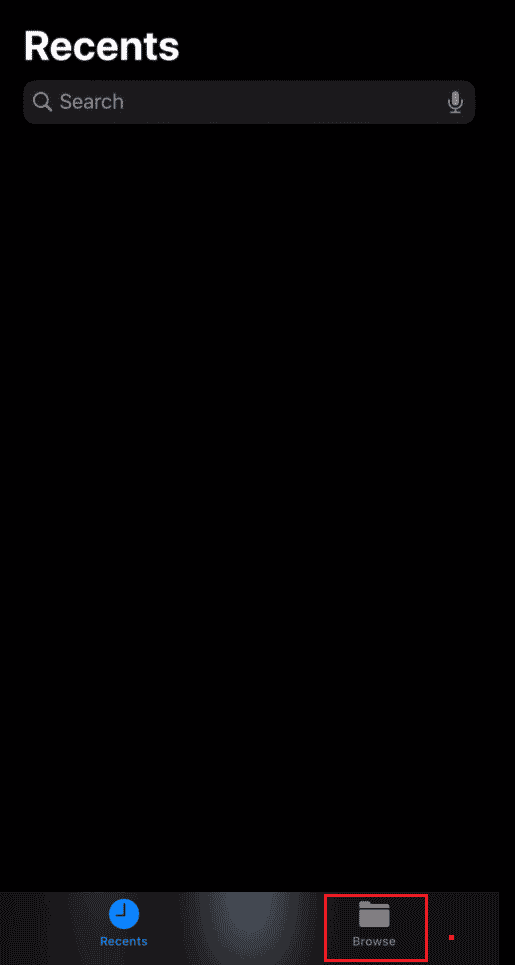
3A. Dodirnite folder „Preuzimanja“ u sekciji „Favoriti“.
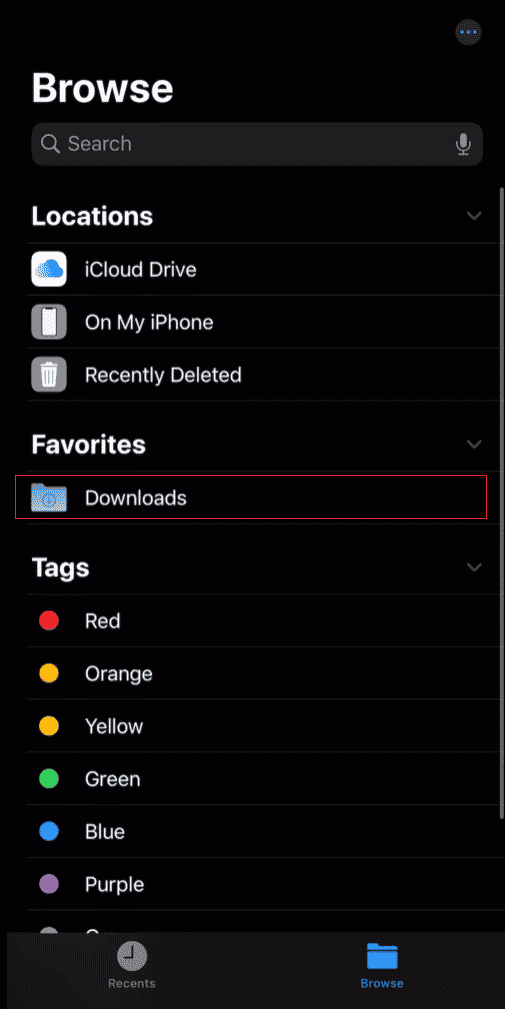
3B. Ako folder „Preuzimanja“ nije vidljiv u sekciji „Favoriti“, dodirnite „Na mom iPhone-u“ > „Preuzimanja“ u sekciji „Lokacije“.
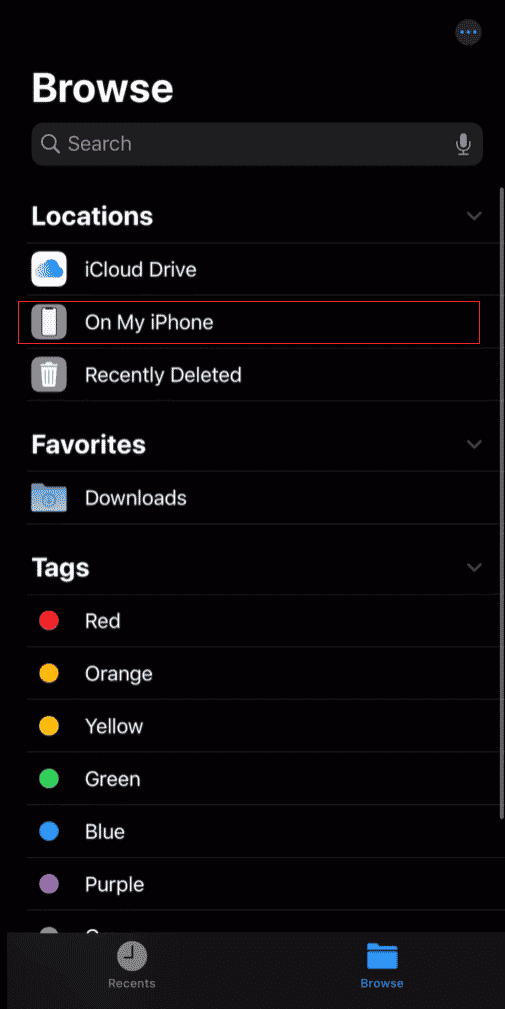
4. Sve preuzete datoteke, uključujući i one koje niste sačuvali u „Fotografije“, biće dostupne u sekciji „Preuzimanja“.
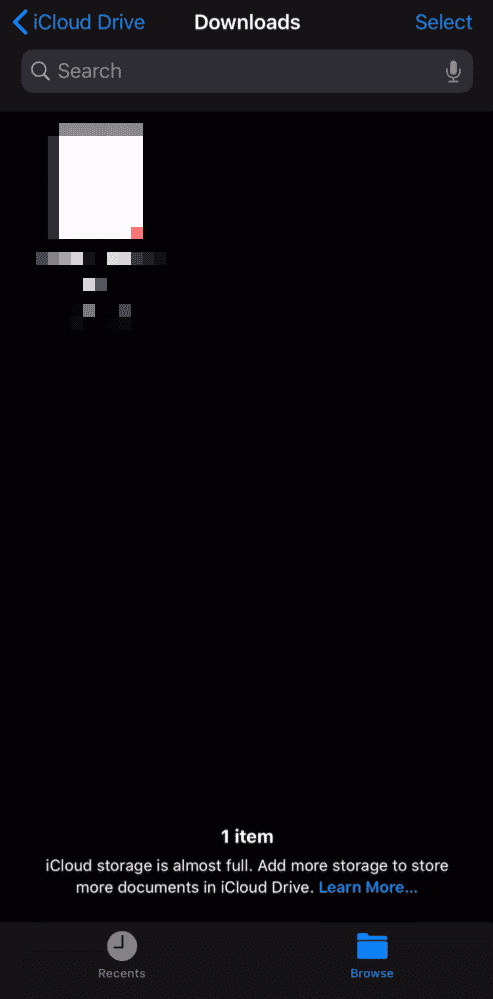
Gde se čuvaju preuzeti PDF dokumenti na iPhone-u?
Preuzeti PDF dokumenti se obično čuvaju u folderu „Preuzimanja“, kojem možete pristupiti putem aplikacije „Datoteke“.
Kako pronaći preuzimanja na iPhone-u?
Sledite ove korake da biste pronašli preuzimanja na vašem iPhone-u:
1. Pokrenite aplikaciju „Datoteke“.
2. Dodirnite „Pregledaj“ > „Preuzimanja“.
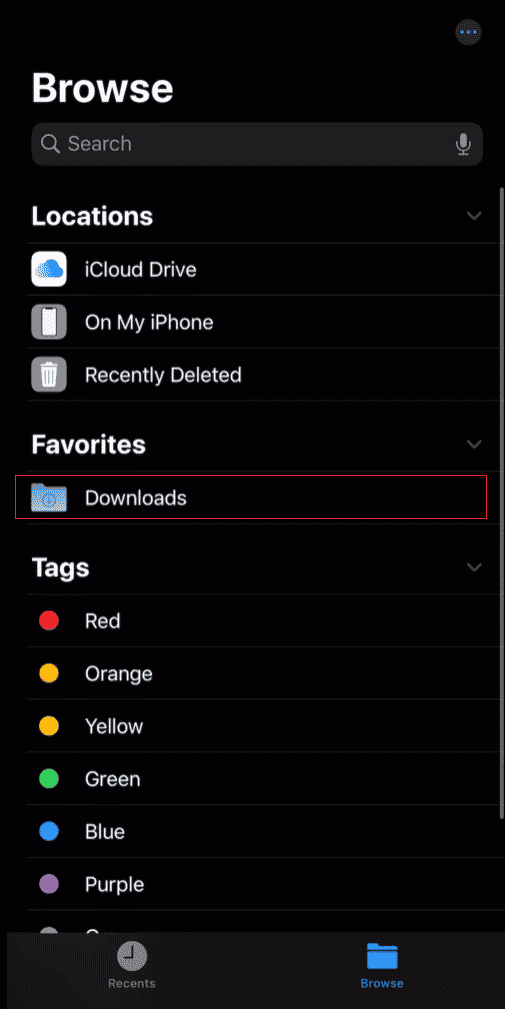
Ovde ćete uglavnom naći sve preuzete datoteke, uključujući slike koje niste sačuvali u aplikaciji „Fotografije“.
Kako pronaći preuzete PDF datoteke na svim iPhone, iPad i iPod uređajima?
Sledite ove korake da biste pronašli preuzete PDF datoteke na svim vašim iPhone, iPad i iPod uređajima:
Napomena: Morate biti prijavljeni sa istim Apple ID-jem u aplikaciji „Knjige“ na svim navedenim uređajima.
1. Otvorite preuzeti PDF dokument.
2. Dodirnite ikonu „Podeli“ na donjoj traci PDF dokumenta.
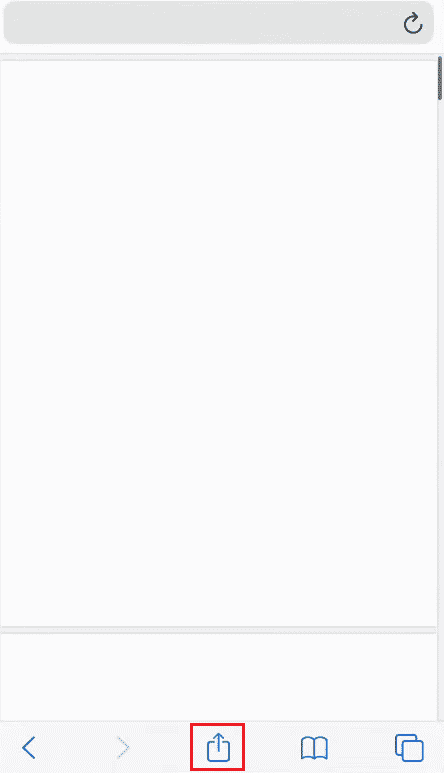
3. Dodirnite opciju „Knjige“ kako biste sačuvali PDF dokument u aplikaciji „Knjige“.
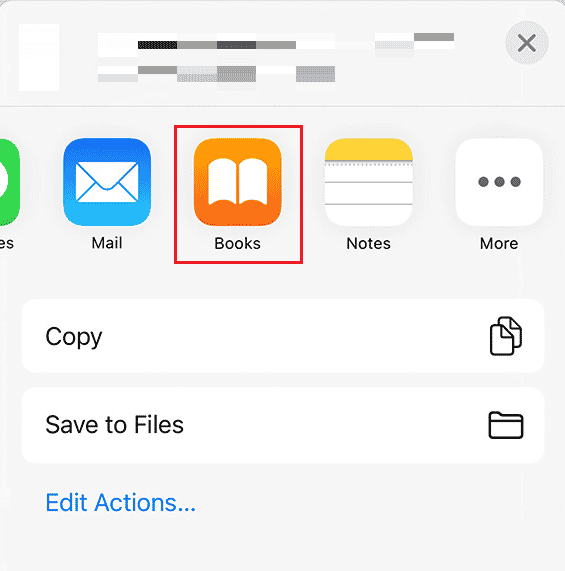
4. Otvorite aplikaciju „Knjige“ na bilo kom drugom iPhone, iPad ili iPod uređaju. Sačuvani PDF dokument ćete pronaći u sekciji „Biblioteka“ aplikacije.
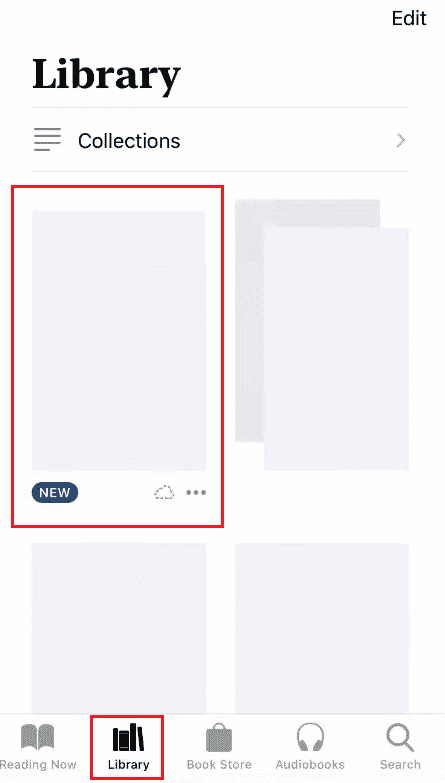
Gde se nalaze moja preuzimanja u Safariju?
Preuzete datoteke možete pronaći tako što ćete dodirnuti ikonu „Preuzimanja“ koja se nalazi u gornjem desnom uglu Safari aplikacije.
Kako pronaći preuzimanja u Safariju na iPhone-u?
Sledite ove korake da biste pronašli preuzimanja u Safariju:
1. Otvorite aplikaciju „Safari“ na svom iPhone uređaju.
2. Dodirnite ikonu „Preuzimanja“ u gornjem desnom uglu.
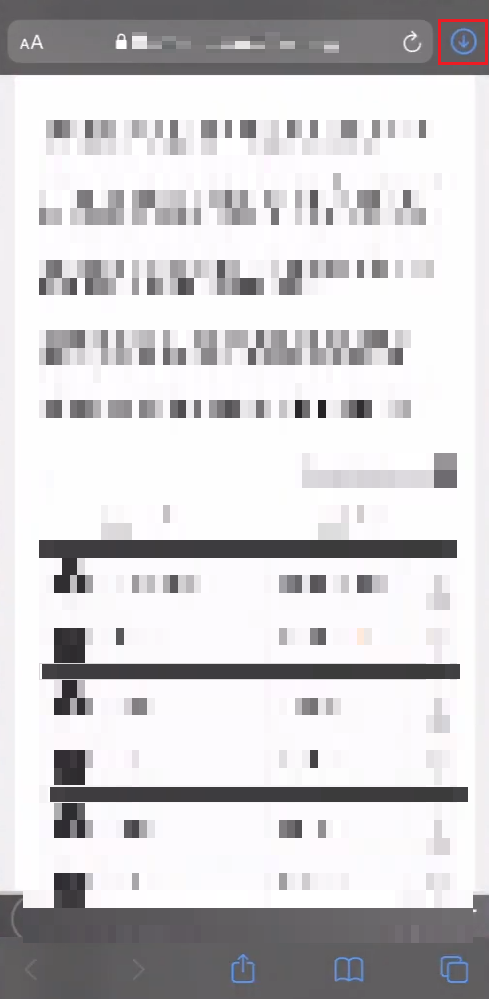
3. Dodirnite bilo koju preuzetu datoteku sa liste.
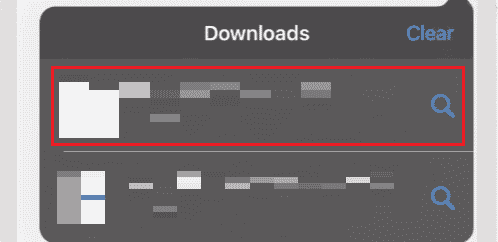
4. Otvoriće se folder „Preuzimanja“ u aplikaciji „Datoteke“. U ovom folderu možete pronaći sve datoteke preuzete putem Safarija.
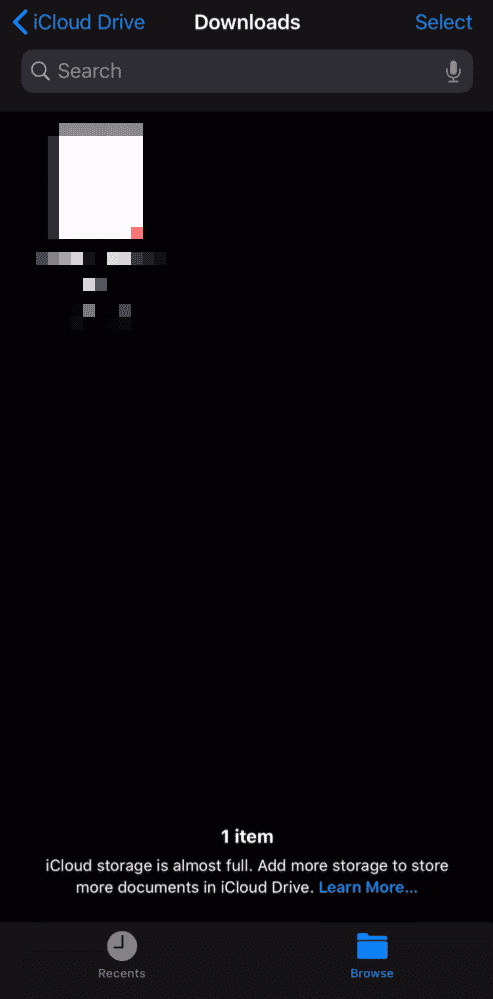
Zašto ne mogu da pronađem datoteke na iPhone-u?
Ako ne možete da pronađete datoteke u folderu za preuzimanje na vašem iPhone-u, razlozi mogu biti sledeći:
- Možda ste slučajno izbrisali datoteke.
- Možda ste ih sačuvali na lokaciji koje se ne sećate.
- Možda ste ih sačuvali na iCloud-u, a tražite ih u aplikaciji „Datoteke“.
- Možda niste sinhronizovali svoj trenutni uređaj sa drugim Mac uređajima koje posedujete.
***
Nadamo se da vam je sada jasno gde se čuvaju preuzimanja na vašem iPhone-u i da ste uspeli da pronađete sve potrebne datoteke. Vaša pitanja i predloge tema za buduće članke možete ostaviti u odeljku za komentare ispod.